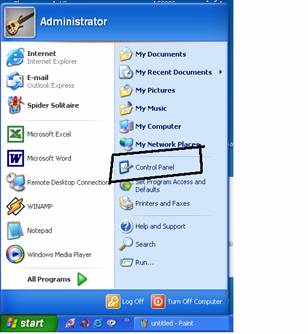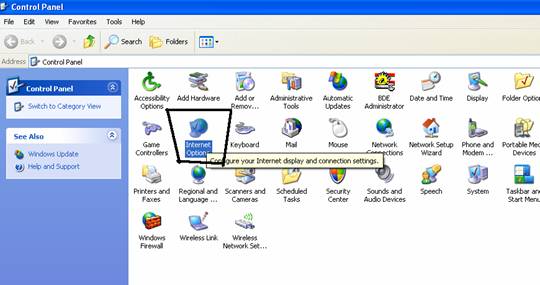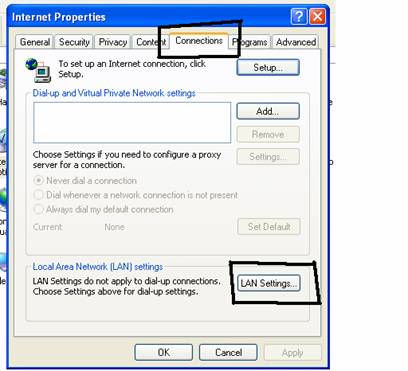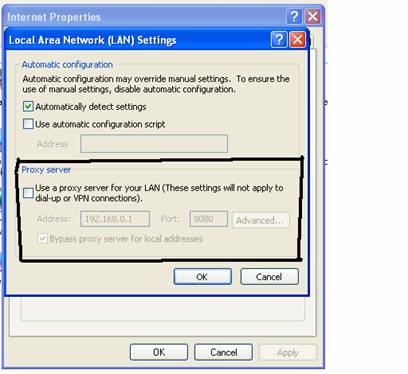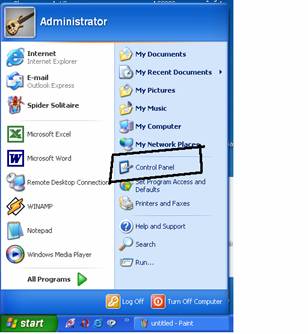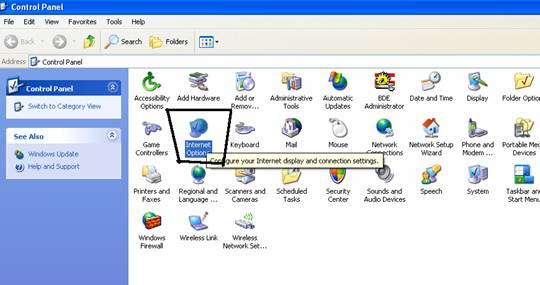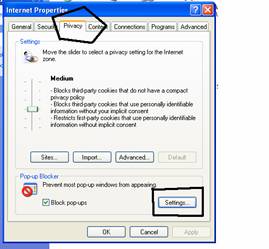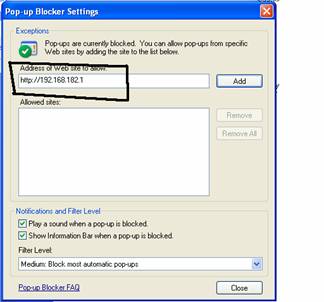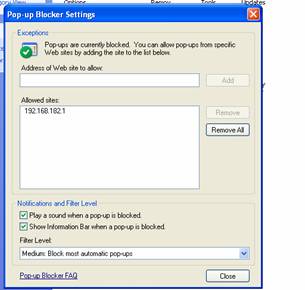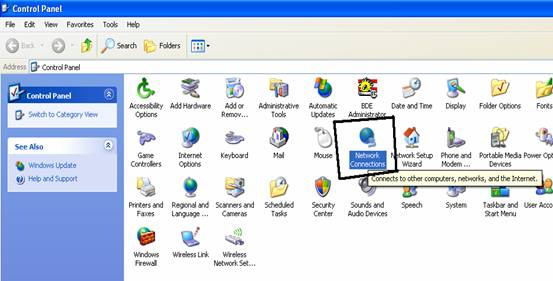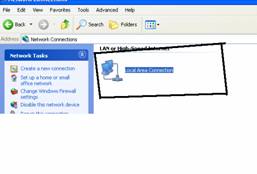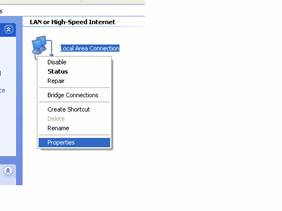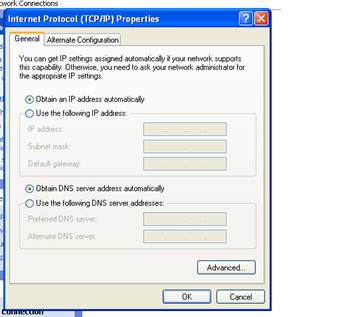วิธีการตั้งค่าระบบใหม่และวิธีการใช้งาน
สำหรับ Windown XP Services Pack2 ขึ้นไป
ขั้นตอนการใช้งานมีทั้งหมด 4 ใหญ่ๆ นะครับ
1.การยกเลิกตั้งค่า
proxy
2.การตั้งระบบ
Block Pop up (สำคัญมาก)
3.การตั้ง
ค่า LAN Card
4.
วิธีการใช้งานทั่วไป
1.ตั้งค่า Proxy
|
|
1.
คลิกปุ่ม start แล้วเลือก Control Panel |
|
2. จะเข้าหน้า Control
Panel แล้วเลือก
Internet Options |
|
|
|
3. จะเข้ามาที่หน้า Connections
แล้วเลือก Connections คลิก LAN
Settings |
|
|
4. เข้ามาที่หน้า Local
Area Network (LAN) Settings ช่องของ
Proxy server ไม่ต้องใส่เครื่องหมายอะไร(ให้เป็นเหมือนรูป) 5. จากนั้นก็กด OK |
2.การตั้งค่าระบบ Block Pop up (สำคัญมาก)
|
|
1.
คลิกปุ่ม start แล้วเลือก Control Panel |
|
|
2. จะเข้าหน้า Control
Panel แล้วเลือก
Internet Options |
||
|
|
3. เข้ามาที่หน้า Internet
Option คลิก Privacy แล้วไปดูที่
Pop up Blocker (หากใครไม่มีข้ามไปดูข้อ 3
ใหญ่เลย) คลิ๊ก Setting |
|
|
|
|
|
|
|
|
|
4. เข้ามาที่หน้า Pop up Blocker พิมพ์ http://192.168.182.1 ลงไปที่ Address
of Web site to allow แล้วคลิก Add ตัวที่เราพิมพ์จะลงไปอยู่ที่ Allowed site ตามรูปภาพตัวอย่างด้านบน
3.ตั้งค่า LAN Card
หรือ Connection
ของ WirelessLan
|
|
1.
คลิกปุ่ม start แล้วเลือก Control Panel |
|
|
2. จะเข้าหน้า Control
Panel แล้วเลือก
Network Connections |
||
|
|
|
|
|
3. เข้าหน้า Network
Connections คลิก ขวา ที่ ไอคอน Local
Area Connection (รูปจอ 2 จอ) เลือก Properties |
||
|
|
4. เข้ามาที่หน้า Local
Area Connection Properties คลิก Internet
Protocol(TCP/IP) หรือ
บ้างเครื่องไม่ได้เหมือนภาพก็ให้ดูที่มีวงเว็บต่อท้ายเป็น(TCP/IP) เช่น xxxx(TCP/IP)
ให้เกิดแถบสีน้ำเงินขึ้น แล้วคลิก Properties |
|
|
|
5. จะมาที่หน้า Internet
Protocal (TCP/IP) Properties จุดสีเขียวจะต้อง mark ไว้ที่ Obtain
an IP adress automatically และ Obtian DNS server
address automatically 6. กด OK แล้วก็ปิดหน้าต่างไป พร้อมที่เข้า อินเตอร์เน็ต |
|
4.วิธีการใช้งานระบบ
**ข้อควรระวัง**
ð
ไม่ต้องปิดหน้า pop up ที่ขึ้นมาหลังจากที่
Login แล้ว
ð
ในการ Logout ทุกครั้งควร กด ปุ่ม Logout เท่านั้น
เพื่อไม่ให้ user ของท่านค้างอยู่ในระบบ
ð
หากเครื่องของท่านไม่มีหน้าต่าง Logout
เล็กๆโชว์ขึ้นมาจริงๆ ท่านสามารถพิมพ์ url
http://192.168.182.1/logout/
เพื่อ logout ออกจากระบบอย่างถูกต้องตามวิธี
ทำให้ท่าน ไม่มีปัญหา user ค้างต้องรอผู้ดูแลระบบมาแก้ไขให้
อาจใช้ระยะเวลานานในการแก้ไขให้ท่านใช้งานอินเตอร์เน็ต ได้
1. ผู้ใช้งานเรียก web
browser ขึ้นมา พิมพ์เวปไซต์ที่ต้องการเข้าชม ระบบจะ redirec
page ไปหน้า login
เพื่อทำการเข้าสู่กระบวนการ ของการตรวจสอบ username
/password /bandwidth ที่จะได้รับ ดังรูปด้านล่าง
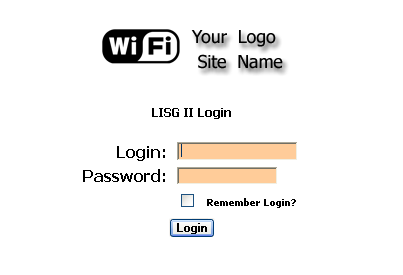
2.ป้อน Username และ Password ที่ปรากฏอยู่บนบัตรชั่วโมงอินเตอร์เน็ต
แล้วกดปุ่ม "
Login"
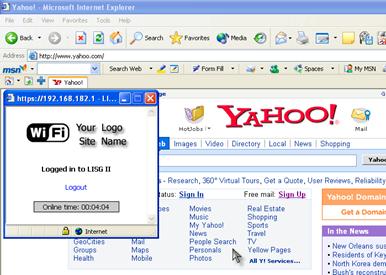 3. เมื่อป้อน username และ password ที่ถูกต้องแล้ว ระบบจะเปิดหน้าเว็บไซต์ที่ผู้ให้บริการสามารถกำหนดหน้าเว็บที่ต้องการให้แสดงทันทีหลังที่ลูกค้าทำการ
Login สำเร็จ ซึ่งจะมีประโยชน์ในการทำโฆษณาประชาสัมพันธ์ต่างๆ โดยจะมี
หน้าต่างแสดงสถานะเวลาในการเชื่อมต่อของท่าน เป็นกรอบเล็กๆ ขึ้นมา ดังรูปด้านล่าง
3. เมื่อป้อน username และ password ที่ถูกต้องแล้ว ระบบจะเปิดหน้าเว็บไซต์ที่ผู้ให้บริการสามารถกำหนดหน้าเว็บที่ต้องการให้แสดงทันทีหลังที่ลูกค้าทำการ
Login สำเร็จ ซึ่งจะมีประโยชน์ในการทำโฆษณาประชาสัมพันธ์ต่างๆ โดยจะมี
หน้าต่างแสดงสถานะเวลาในการเชื่อมต่อของท่าน เป็นกรอบเล็กๆ ขึ้นมา ดังรูปด้านล่าง
เมื่อลูกค้าต้องการเลิกการเชื่อมต่ออินเตอร์เน็ต
คลิ๊กที่" Logout "
ดังรูปด้านล่าง
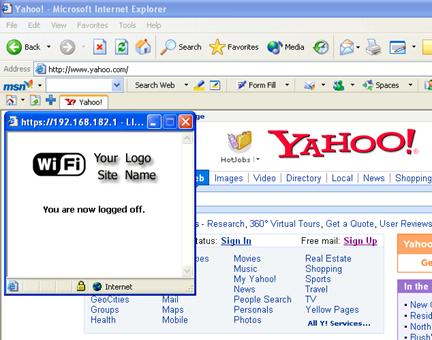
-หมายเหตุ-
หากผู้ใช้งาน ปิดหน้าต่างแสดงสถานะการเชื่อมต่อ
เครื่องลูกค้าจะสามารถ online internet ทำงาน ได้ ตามปกติ จนกว่าจะไม่มี Traffice
Internet วิ่งอยู่ในเครื่องภายใน10 นาที ระบบ จะ log out ให้
อัตโนมัติ หรือ กรณี
หากไม่ log out แต่ Shutdown ปิดเครื่องไป
ถ้าปิดเครื่องแล้วเปิดใหม่ ภายใน 10 นาที ลูกค้าไม่ต้อง login
เข้าระบบจะสามารถใช้งานอินเตอร์เน็ตได้ หรือ กรณี
หากไม่ log out แต่ Shutdown ปิดเครื่องไป
และไม่เปิดเครื่องภายใน 10 นาทีระบบจะตัดออกจากอินเตอร์เน็ต จะต้องทำการ
reconect network และ เปิด Browser Login ใหม่อีกครั้งตามกระบวนการ
แต่อย่างไรก็ตาม
วิธีเลิกการใช้งานอินเตอร์เน็ตที่ถูกต้องและไม่มีปัญหาที่สุดคือ
1. ไม่ต้องปิดหน้า pop up ที่ขึ้นมาหลังจากที่
Login แล้ว
2. ในการ Logout ทุกครั้งควร กด ปุ่ม Logout เท่านั้น
เพื่อไม่ให้ user ของท่านค้างอยู่ในระบบ
หากเครื่องของท่านไม่มีหน้าต่าง
Logout เล็กๆโชว์ขึ้นมาจริงๆ ท่านสามารถพิมพ์ url
http://192.168.182.1/logout/
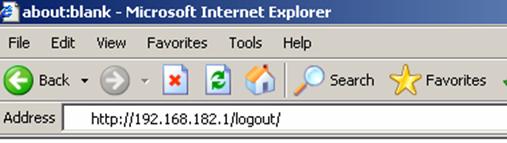
เพื่อ logout ออกจากระบบอย่างถูกต้องตามวิธี
ทำให้ท่าน ไม่มีปัญหา user ค้างต้องรอผู้ดูแลระบบมาแก้ไขให้
อาจใช้ระยะเวลานานในการแก้ไขให้ท่านใช้งานอินเตอร์เน็ต ได้